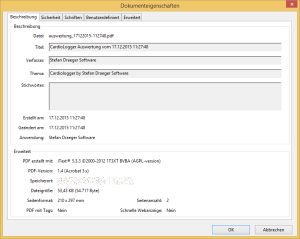21Die Bibliothek iText gibt es in verschiedenen Versionen und für verschiedene Programmiersprachen (zbsp. C#, Java).
Für dieses Beispiel wird die Version itextpdf-5.3.3.jar benötigt.
Einbinden der iText Bibliothek
Da ich meine Android-Projekte mit Gradle und dem Android Studio 1.5 (stand 17.12.2015) erstelle hier nun die Einbindung in das Gradle Build Script.
Anlegen eines “libs” Verzeichnisses
Im Hauptverzeichnis “app” wird der Ordner “libs” angelegt.
In dieses Verzeichnis wird nun die Datei “itextpdf-5.3.3.jar” abgelegt.
Einbinden des “libs” Verzeichnisses im Gradle Build Script
Damit das Verzeichnis beim Build Prozess eingebunden wird, muss dieses im wie folgt im Build Script deklariert werden.
dependencies {
compile fileTree(dir: 'libs', include: ['*.jar'])
}
Warte Dialog für lange Operationen
Da das Generieren eines PDF Dokuments etwas Rechenzeit benötigt ist es sinnvoll dieses in einem Thread oder einem AsynTask auszulagern.
Wie man dieses macht, habe ich im Tutorial ProgressDialog für lange Operationen beschrieben.
Erstellen eines einfachen PDF Dokumentes
Benötigte rechte zum schreiben
Zum Schreiben des PDF Dokuments wird das Recht zum Schreiben auf dem externen Speicher benötigt. Der externe Speicher ist hier nicht die evtl. vorhandene SD-Karte, sondern auch der interne Speicher des Mobilendendgerätes.
<uses-permission android:name="android.permission.WRITE_EXTERNAL_STORAGE" />
Erstellen des Dokumentes
Als Erstes muss das Dokument erstellt und geöffnet werden.
In diesem Beispiel erstelle ich ein PDF Dokument im A4 Format.
String root = getExternalDirectory(); String fileName = root + "/auswertung_" + getTimestampSuffix() + ".pdf"; this.document = new Document(PageSize.A4); PdfWriter.getInstance(document, new FileOutputStream(fileName)); this.document.open();
Erzeugen von MetaInformationen
Einem PDF Dokument können verschiedene Metainformationen hinterlegt werden, welche dem späteren Betrachter als Informationen zum Dokument dienen können.
Folgende Metainformationen können hinterlegt werden:
- Titel,
- Betreff,
- Schlüsselwörter,
- Autor,
- Ersteller
private void addMetaData() {
this.document.addTitle("Cardiologger by Stefan Draeger Software");
this.document.addSubject("Auswertung vom 18.12.2015");
this.document.addKeywords("");
this.document.addAuthor("Stefan Draeger Software");
this.document.addCreator("Stefan Draeger Software");
}
Einbinden von Grafiken
Grafiken werden im Android Projekt als Ressource hinterlegt und sind in der Regel über “R.drawable.<<Name der Datei>>” erreichbar.
Konvertieren von Drawable Objekten
Dieses Drawable Objekt muss zuvor in ein Bitmap Objekt konvertiert werden, von diesem Bitmap ist es nun einfach die Bytes als Array zurückzuliefern.
private byte[] getBytesFromDrawable(int id) {
Drawable d = this.ctx.getResources().getDrawable(id);
Bitmap bitmap = ((BitmapDrawable) d).getBitmap();
ByteArrayOutputStream stream = new ByteArrayOutputStream();
bitmap.compress(Bitmap.CompressFormat.JPEG, 100, stream);
return stream.toByteArray();
}
Einbinden einer Grafik in ein Dokument
Ein Grafikobjekt in iText ist das Image, dieses kann nicht direkt mit “new” erzeugt werden, sondern muss mit “Image.getInstance” erzeugt werden.
Image logoImg = Image.getInstance(getBytesFromDrawable(R.drawable.logo)); this.document.add(logoImg);
Schließen des Dokumentes
Wenn alle Arbeiten an dem PDF Dokument abgeschlossen sind. (Quasi der gesamte Inhalt ist geschrieben.) muss das Dokument geschlossen werden und kann durch die im Android Betriebssystem enthaltene “Share” Funktion geteilt werden.
this.document.close();
Teilen des Dokumentes
Um das nun erstellte Dokument zu Teilen gibt es eine Activity “Intent.ACTION_SEND”, mit dieser Activity kann man eine Datei verteilen zbsp. E-Mail, Bluetooth, WhatsApp, Facebook usw.
Es ist jedoch auf den MimeTyp zu achten, damit die Datei im richtigen Format verteilt wird. Dieses ist besonders beim Verteilen über E-Mail wichtig.
Intent intent = new Intent();
intent.setAction(Intent.ACTION_SEND);
intent.setType("text/plain");
intent.setFlags(Intent.FLAG_ACTIVITY_NEW_TASK);
intent.putExtra(Intent.EXTRA_STREAM, Uri.fromFile(file));
ctx.startActivity(intent);